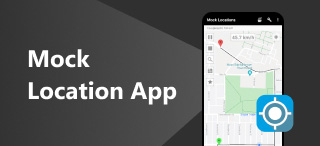De locatie van de iPhone wijzigen op Mac, iPad en software
Het wijzigen van de locatie vanaf je apparaat is geen zware klus, maar het wijzigen van de locatie van je iPhone vanaf je Mac of iPad is een onderwerp waar niet iedereen het over heeft. Hoewel het mogelijk is om je andere Apple-apparaten te gebruiken om je iPhone-locatie te wijzigen, is weten hoe je dit moet doen je hoogste prioriteit. Om dit te kunnen doen, kun je onze methoden leren. Deze handleiding beschrijft drie verschillende methoden, variërend van het gebruik van je Mac of iPad tot het gebruik van softwaretools. Dus waar wacht je nog op? Begin met het lezen van deze handleiding en leer Hoe je de locatie op een iPhone naar een ander apparaat kunt veranderen moeiteloos met vereenvoudigde stappen.
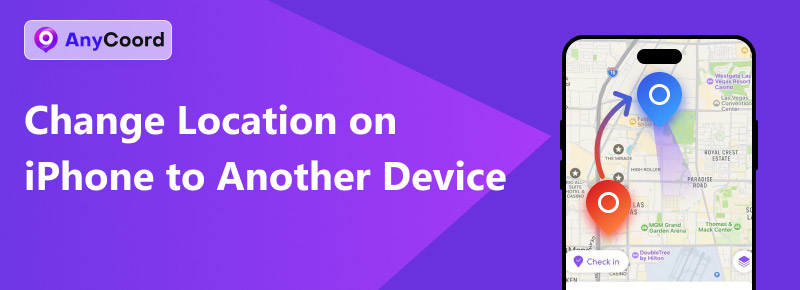
Inhoud:
Deel 1. Locatie wijzigen van iPhone naar Mac
Hoe verander ik mijn locatie van iPhone naar MacBook? Het wisselen van locatie is eenvoudig, maar het gebruik van je Mac kan een beetje lastig zijn, vooral als je niet weet wat je moet doen. Of je nu de locatie van je vrienden of de locaties van al je apparaten wilt bijwerken, je kunt het met een paar kleine aanpassingen op je Mac doen. Voordat je met de daadwerkelijke stappen begint, moet je er bovendien voor zorgen dat je iPhone en Mac zijn aangemeld bij hetzelfde iCloud-account en dat je de locatievoorzieningen van beide apparaten hebt ingeschakeld. Dus voor gevallen zoals het wijzigen van de locatie van mijn iPhone naar die van je Mac, zijn de volgende stappen vergelijkbaar.
Stap 1. Open de instellingen van uw apparaat op uw Mac en gebruik de zoekbalk om de locatievoorzieningen te vinden.
Stap 2. Als je eenmaal in de Locatiediensten sectie, ga verder met het omschakelen van de schakelaar, en hetzelfde geldt voor de Kaarten.
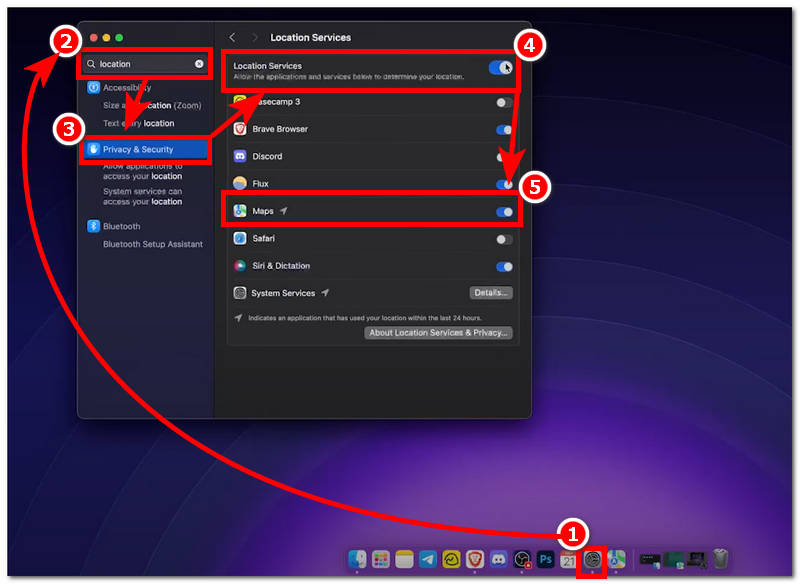
Stap 3. Zodra u dit hebt gedaan, sluit u de instellingen en opent u het scherm van uw apparaat. Kaart app. Ga in de interface van de Kaart-app naar de locatie of het gebied waar u de locatie op uw iPhone wilt wijzigen, klik vervolgens met de rechtermuisknop op de locatie en klik op de Deel knop.

Stap 4. Zodra u op de knop Delen klikt, kunt u eindelijk op de knop Verzenden naar iPhone van gebruiker knop. Hiermee wordt de locatie die u zojuist hebt gewijzigd, naar uw iPhone verzonden.
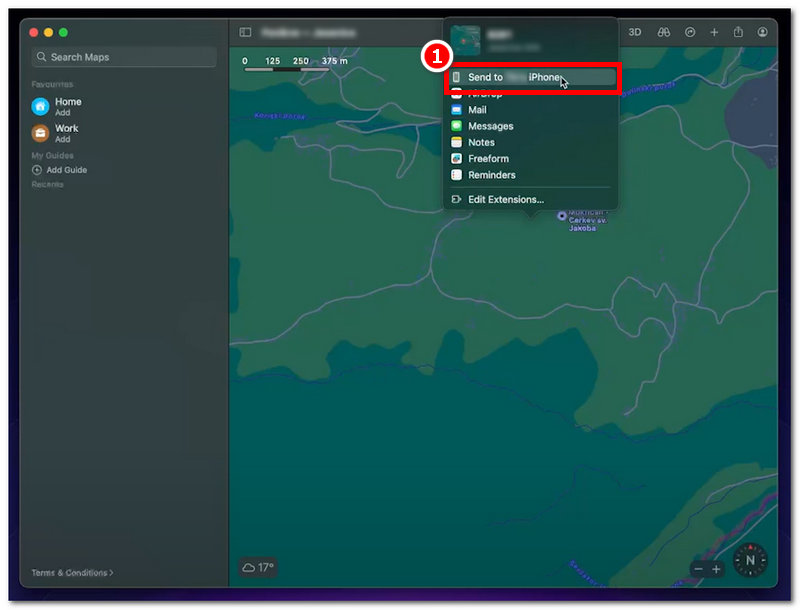
Deel 2. Hoe u de locatie van Zoek mijn iPhone naar de iPad kunt wijzigen
Het wijzigen van de locatie van je iPhone vanaf je iPad is hetzelfde als met je iPhone; het enige verschil is dat de iPad een groter scherm heeft, waardoor navigeren in de Zoek mijn-app makkelijker is. Als je bijvoorbeeld de locatie van je iPhone wijzigt met een Mac, doe je dat ook met je iPad. Je iPhone en iPad moeten inloggen met hetzelfde Apple ID-account.
Stap 1. Ga met je iPad naar de Instellingen app, scroll naar beneden om te tikken en de Privacy sectie. U kunt uw iPad identificeren Locatiediensten instellingen; schakel deze optie eenvoudig in om verder te gaan.
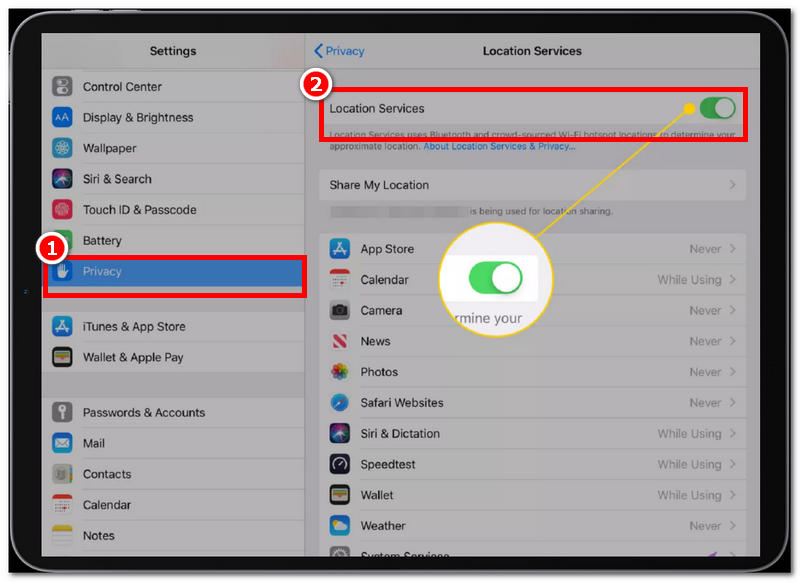
Stap 2. Open vanaf uw iPad uw Vind mijn toepassing.
Stap 3. Zodra je het opent, word je naar een virtuele locatiekaart op je scherm geleid. Ga naar de locatie die je op je iPhone wilt gebruiken. Tik op die locatie en tik vervolgens op Apparaat sectie in de pop-upinstellingen.
Stap 4. Zoek en tik op je iPhone in alle weergegeven apparaten die beschikbaar zijn op je iPad om de locatie die je hebt geselecteerd via je virtuele kaart te verzenden. Vervolgens kun je de locatie van je iPhone wijzigen met behulp van de knop van je iPad. Vind mijn toepassing.
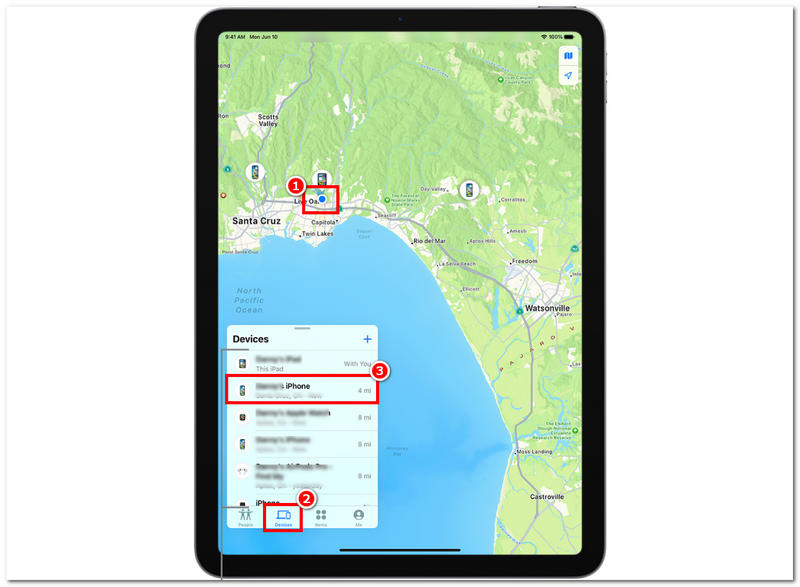
Deel 3. Locatie wijzigen op een iOS-mobiel apparaat
Wij adviseren u om software van derden te gebruiken om de locatie van uw iOS-apparaat effectief te wijzigen. AnyCoord is een complete softwaretool waarmee gebruikers niet alleen hun locatie kunnen delen vanaf elk beschikbaar apparaat, maar waarmee ze ook hun iPhone-locatie kunnen wijzigen. Veel gebruikers vinden het lastig om de standaardmethode voor het wijzigen van hun locatie van hun iPhone naar hun Mac of iPad te gebruiken, omdat de resultaten niet overeenkomen met wat ze verwachtten. Er zijn geen functies in het Apple-ecosysteem waarmee ze hun locatie zomaar kunnen wijzigen, behalve door deze te delen via een Mac of iPad.
AnyCoord is de perfecte oplossing, omdat het één locatie kan omzeilen zonder getraceerd of gedetecteerd te worden. Bovendien heeft de software verschillende functies om je iPhone-locatie te wijzigen, wat het gebruikers nog gemakkelijker maakt. Deze functies maken het mogelijk om je locatie op sociale media aan te passen en te wijzigen, bijvoorbeeld op Facebook. en simuleer beweging op die neplocatie om het overtuigender te maken dat de gebruiker aanwezig is.
Stap 1. Downloaden en installeren AnyCoord software als desktopapparaat downloaden vanaf hun officiële website.
100% Veilig en schoon
100% Veilig en schoon
Opmerking: Sluit je iPhone aan op je pc met behulp van je oplaadkabel en klik vervolgens op de OK knop om door te gaan.
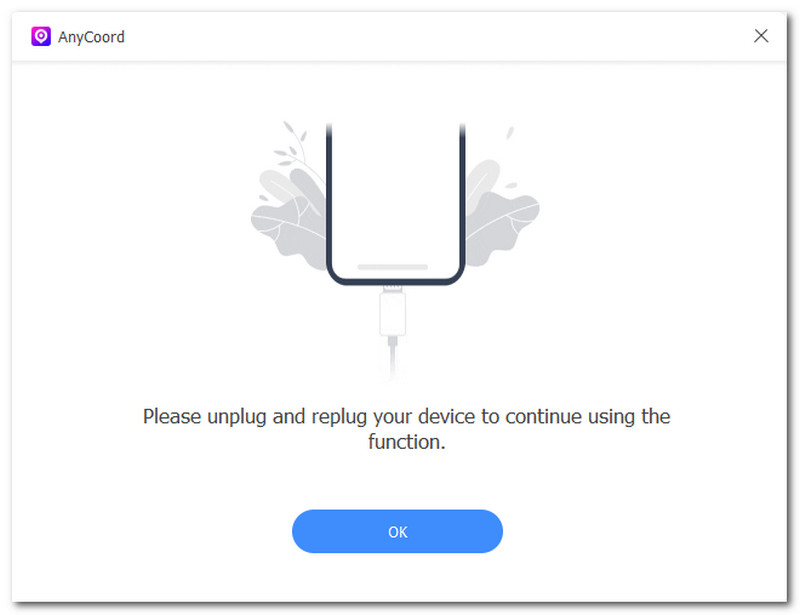
Stap 2. Klik op de Locatie wijzigen Optie om de huidige locatie van uw iPhone aan te passen.

Stap 3. Zoek vervolgens de locatie die u wilt wijzigen en pas deze toe op uw iPhone. Om de wijzigingen op uw telefoon aan te brengen, klikt u op Bewerken knop nadat u uw nieuwe locatie hebt gekozen met behulp van het zoekveld in de linkerbovenhoek van de tool.

Bovendien, als je van gamen houdt, kan AnyCoord je enorm helpen. Het kan je helpen je locatie op veel apparaten te vervalsen. locatiegebaseerde spellen.
Deel 4. Veelgestelde vragen over het wijzigen van de locatie op de iPhone naar een ander apparaat
-
1Hoe weet ik of de locatie succesvol gedeeld wordt op mijn iPhone?
Je kunt de locatie van je iPhone alleen op een ander apparaat wijzigen met een gps-spoofing-app of -software. Net als Anycoord beschikt deze software over een systeem dat de locatie van je iPhone omzeilt zonder gedetecteerd te worden.
-
2Hoe kan ik de locatie van mijn iPhone wijzigen naar een ander apparaat?
Je kunt de locatie van je iPhone alleen effectief wijzigen op een ander apparaat met behulp van een GPS-spoofing-app of -software. Net als Anycoord heeft deze software een eigen systeem dat helpt de locatie van je iPhone te omzeilen zonder gedetecteerd te worden.
-
3Is het veilig om de locatie van mijn iPhone te wijzigen?
We raden echter af om je locatie af en toe te wijzigen, tenzij het niet nodig is. Het wijzigen van de locatie van je iPhone is veilig, vooral wanneer je een standaardmethode gebruikt; in software van derden raden we je aan om een veilige en gegarandeerd betrouwbare locatiewijzigingstool te zoeken en te gebruiken.
-
4Heeft het wijzigen van mijn locatie invloed op de prestaties van mijn iPhone?
Nee, het heeft geen directe invloed op de prestaties van je iPhone. Er is echter een uitzondering: apps zoals Kaarten of Weer en de locatievoorzieningen van je iPhone kunnen er wel last van hebben, omdat ze locatiegegevens gebruiken om te werken, maar je iPhone niet laten crashen of vertragen.
-
5Moet ik mijn iPhone jailbreaken om de locatie ervan te wijzigen?
Nee, het jailbreaken van je iPhone of een ander apparaat is tegenwoordig niet nodig. Veel tools en programma's kunnen je helpen om snel van locatie te wisselen, een virtuele locatie in te stellen, een locatie te vervalsen en zelfs bewegingen te simuleren om diensten, apps, games en platforms te misleiden waar gebruikers zich bevinden.
Conclusie
Het wijzigen van je iPhone-locatie met je Mac of iPad werkt mogelijk niet, omdat je je locatie dan in realtime kunt wijzigen. De bovenstaande stappen komen het dichtst in de buurt waarmee iPhone-gebruikers hun locatie kunnen wijzigen, maar niet volledig kunnen wijzigen met betrekking tot apps en diensten. Om je iPhone-locatie volledig te wijzigen, kun je dat alleen doen met behulp van software van derden zoals AnyCoord, die diverse virtuele locatiefuncties biedt om de locatie snel aan te passen. Nogmaals, we herinneren onze lezers eraan om voorzichtig en verantwoord om te gaan met het beheren van hun locatie, aangezien het persoonlijke informatie is die ze misschien niet zomaar op internet willen delen voor entertainment.